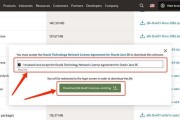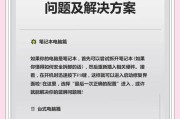在信息时代,笔记本一体机的运行速度和处理能力对于我们的日常生活和工作至关重要。当面对运行缓慢、卡顿等问题时,升级内存条往往是一个有效的解决方案。本篇文章将详细介绍笔记本一体机内存条的升级步骤,确保您能够顺利完成升级,并提升设备性能。
一、准备工作与检查
在开始升级之前,确保您已经了解您的笔记本一体机型号,并购买了与之兼容的正确规格的内存条。以下是您需要进行的准备工作和检查步骤:
1.确认电脑型号:检查笔记本底部的型号,以确认内存条的兼容性。
2.选购合适的内存条:根据您的电脑型号和原内存规格,购买相应频率和容量的内存条。请务必在购买前查看笔记本的内存升级手册或官方网站,以确保所购内存条兼容。
3.备份数据:升级前请备份重要数据,以防操作过程中发生意外。
4.关闭电脑并拔掉电源:确保设备完全关闭,移除电源适配器,并取下电池(如果电池可拆卸)。

二、打开笔记本后盖
接下来的步骤涉及到打开笔记本后盖,需要您谨慎操作:
1.确定后盖螺丝位置:根据笔记本型号不同,螺丝的位置和数量也会有所不同。请按照笔记本一体机的指南来定位并拆卸固定后盖的螺丝。
2.轻柔拆卸后盖:使用螺丝刀小心地取下所有螺丝,并将后盖轻轻移除。在拆卸过程中,注意不要损坏任何部件或连接线。

三、安装新的内存条
在硬件方面准备好后,您接下来会学习如何安装新的内存条:
1.定位内存插槽:找出笔记本一体机中的内存插槽,通常位于主板的一侧。
2.释放内存插槽锁扣:轻轻按下内存插槽两侧的锁扣,确保它们处于开启状态。
3.插入内存条:将新内存条的金手指完全插入插槽中,确保其与插槽两侧的接触点紧密贴合。
4.锁定内存条:将内存条两侧的锁扣轻轻推回原位,确保内存条牢固固定在插槽中。

四、复原笔记本一体机
完成内存条的安装后,需要将笔记本一体机复原:
1.检查内存条安装:在合上后盖之前,请确保新的内存条安装正确且牢固。
2.原路返回安装后盖:按照原步骤反向操作,将后盖螺丝逐一拧紧。
3.连接电源并开机:将电池(如果之前已拆卸)放回原位,连接电源适配器,并开启笔记本电脑。
五、检查内存升级是否成功
我们需要确认内存升级是否成功:
1.电脑启动后确认内存识别:开机后进入系统,检查电脑是否能够正确识别新的内存条大小。
2.运行稳定性测试:使用一些内存测试软件来确保新内存运行稳定,如MemTest86。
3.观察系统性能提升:通过实际操作来感受系统运行是否更加流畅,以确认升级效果。
六、常见问题解答
在进行内存升级的过程中,可能会遇到一些常见问题。以下是一些可能的问题及其解决方法:
内存条不兼容:确保购买的内存条型号与笔记本一体机兼容,最好购买原厂或有官方认证的内存条。
无法锁定内存条:检查是否正确插入了内存条,确保金手指没有损坏,且锁扣完全关闭。
电脑无法启动或出现蓝屏:可能是内存条没有安装好或存在兼容性问题。先检查硬件连接是否正确,如果问题依旧,尝试重新安装或更换内存条。
七、实用技巧与建议
升级笔记本一体机的内存条不仅可以提升性能,还能延长设备的使用寿命。下面是一些建议:
使用品牌内存条:品牌内存条通常质量更高,且有更长的保修期。
升级内存前咨询专业人士:如果您对硬件升级不熟悉,建议咨询专业人士或前往维修店进行升级。
定期清理电脑灰尘:电脑内部灰尘过多会影响散热,影响内存性能。定期清理可以帮助电脑保持良好工作状态。
通过以上步骤,您应该能够顺利地为您的笔记本一体机升级内存条,并体验到升级带来的性能提升。希望本篇文章能够助您顺利进行硬件升级,享受更好的电脑使用体验。
综上所述,笔记本一体机内存条升级是一个既可行又效益显著的优化方法。若遵循本文的详细指导,升级过程将变得简单而高效。希望您的升级工作顺利,电脑性能更上一层楼!
标签: #笔记本